Adatok helyreállítása az iPhone készülékről a számítógépre egyszerűen.
Az iPhone villogó Apple logójának javítása 6 csodálatos módon [2023]
 általa megosztva Lisa Ou / 14. július 2022. 09:00
általa megosztva Lisa Ou / 14. július 2022. 09:00 Manapság sok felhasználó azért vásárol Apple termékeket, mert jártas a használatukban, az iPhone termékek pedig csúcstechnológiás biztonsággal rendelkeznek, és szinte problémamentesek. Míg az Apple kütyükkel, például a Mac-ekkel, iPodokkal, iPhone-okkal stb., ritkán van probléma, néhány felhasználónak még mindig van oka panaszra időről időre. Az egyik panasz az iPhone villogása vagy az iPhone villogó Apple logója. Ez a villogás általában akkor fordul elő, amikor a mobileszközt szeretné elindítani. Először is, sokáig tart, amíg megjelenik, majd az iPhone folyamatosan mutatja az Apple logót, és kikapcsolja; ez a cikk bemutatja, hogyan javíthatja ki azokat, amelyeket iPhone-ján megtehet az Apple logó felvillantásával.
![Az iPhone villogó Apple logójának javítása 6 csodálatos módon [2023]](https://www.fonelab.com/images/ios-system-recovery/iphone-flashing-apple-logo.jpg)

Útmutató
1. rész Miért villog az iPhone Apple logója?
Az iPhone felhasználók számára az egyik legelkeserítőbb probléma a villogó Apple logó, amely nem engedi, hogy mobiltelefonja a várt módon elinduljon. Tudni fogja, hogy ez a probléma fennáll, ha az Apple logó két másodperces időközönként többször villog, és soha nem töltődik be a főképernyőre. Sok panaszos azt látja, hogy iPhone-ján folyamatosan megjelenik az alma logó, és kikapcsolja a villogó Apple logót, miközben eszközei még mindig csatlakoztatva vannak és töltik. Az Apple logó felvillanásának egyéb gyakori okai közé tartozik az iOS frissítési hiba, az iTunes hibás visszaállítása, a sérült szoftver telepítése, az iPhone jailbreakelése, a vízkár és a külső meghibásodás. Ezenkívül a probléma akkor jelentkezik, amikor a felhasználó tölti a telefont. Ami az iPhone villogó Apple logójának diagnosztizálását illeti, ez az állapot konkrétan nem tulajdonítható neki.
A FoneLab lehetővé teszi iPhone / iPad / iPod rögzítését DFU módból, helyreállítási módból, Apple logóból, fejhallgató módból stb. Normál állapotba adatvesztés nélkül.
- Javítsa ki a letiltott iOS-rendszerrel kapcsolatos problémákat.
- Adatok kinyerése letiltott iOS-eszközökről adatvesztés nélkül.
- Ez biztonságos és könnyen használható.
2. rész: Az iPhone villogó Apple logója javítása
Egyes felhasználók megemlítették, hogy a telefon normál funkcióinak visszaállítása természetes. Ezekkel a módszerekkel az a veszély, hogy további fizikai károsodást okozhatnak iPhone-jában. Ezenkívül az iPhone Apple logó villogását az iPhone hardvere is okozhatja. Az egyik első ellenőrzés az, hogy megpróbálja feltölteni iPhone-ját egy másik töltővel vagy kábellel. Ezenkívül megpróbálhatja iPhone-ját számítógéppel tölteni, ahelyett, hogy fali töltőhöz csatlakoztatná. A mobileszköz operációs rendszerének módosítása szoftvermegfelelőségi problémákat okozhat, amelyek az Apple logó felvillanását okozhatják.
Ez 6 módszer az iPhone javítására.
1. Töltse fel iPhone készülékét
Néha az iPhone továbbra is az Apple logót mutatja, majd lemerül az akkumulátor lemerülése miatt. Így az iPhone-nak nincs elég energiája a rendszerindításhoz. Tehát töltse egy ideig iPhone-ját, majd kapcsolja be.
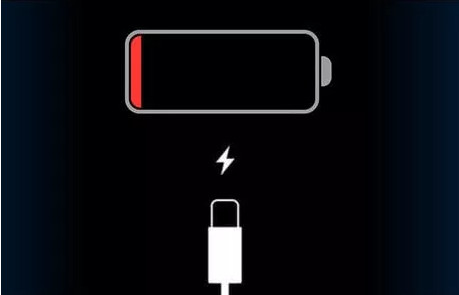
2. Indítsa újra az iPhone készülékét
Ha az iPhone nem reagál, például amikor az iPhone Apple logója villog, az az iPhone kényszerített újraindítása.
3. Gyári visszaállítás
Ha a villogó Apple logó egy makacs rendszerhiba miatt következik be, előfordulhat, hogy gyári beállításokat kell visszaállítania. Ne feledje, hogy a folyamat során minden adatát elveszíti. Ezért előtte mindenképpen készítsen biztonsági másolatot adatairól.
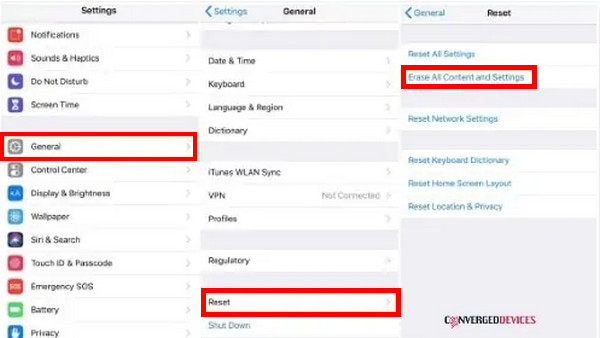
4. Helyreállítási módban
Az iPhone készüléket számítógépes USB-kábellel csatlakoztathatja. És válassza ki az iPhone eszközt, amikor a rendszer kéri az iTunes felületén; Ezután tartsa lenyomva a bekapcsológombot és a Home gombot. Az iTunes képernyőjén kiválaszthatja a visszaállítást, és letöltheti a szoftverfrissítést.
5. Apple ügyfélszolgálat
Segíthet megoldani az iPhone-jával kapcsolatos problémákat. Ezután válassza ki azt az Apple terméket vagy szolgáltatást, amellyel kapcsolatban segítségre van szüksége, és válassza ki a tapasztalt problémát. Végül válassza a Csevegés lehetőséget, jelentkezzen be Apple ID-jával, vagy írja be a termék sorozatszámát.
6. Az iPhone villogásának javítása a FoneLab iOS rendszer-helyreállítással
Ha a fenti megoldások nem működnek, hogy iPhone-ját az Apple logóból kivonja, folytathatja ezzel a módszerrel. FoneLab iOS rendszer-helyreállítás lehetővé teszi az iPhone/iPad/iPod iOS rendszerének egyszerű és gyors visszaállítását. Sőt, függetlenül az iPhone helyzetétől, az iPhone-problémák megoldásához használhat normál és speciális módokat. Ezenkívül a FoneLab iOS System Recovery egy professzionális, mégis egyszerű program, amely segít Önnek javítsa ki az összes problémát iOS-eszközein. Sőt, az összes iOS-eszközverziót is támogatja, beleértve az iOS 13-ös iPhone17-at is.
A FoneLab lehetővé teszi iPhone / iPad / iPod rögzítését DFU módból, helyreállítási módból, Apple logóból, fejhallgató módból stb. Normál állapotba adatvesztés nélkül.
- Javítsa ki a letiltott iOS-rendszerrel kapcsolatos problémákat.
- Adatok kinyerése letiltott iOS-eszközökről adatvesztés nélkül.
- Ez biztonságos és könnyen használható.
A FoneLab iOS rendszer-helyreállítás használata
1 lépésElőször telepítse a FoneLab iOS System rendszert a számítógépére, majd futtassa.
2 lépésAz eszköz megnyitása után csatlakoztassa eszközét a számítógéphez USB-kábellel, majd válassza a lehetőséget iOS rendszer helyreállítása, és kattintson a Rajt gombot a felugró ablakban.

3 lépésEzekhez a lépésekhez ki kell választania, hogy normál mód or Haladó szint. Kattints megerősít gombot a készülék rögzítési folyamatának elindításához.

4 lépésKérjük, várja meg, amíg befejezi az eszköz javítását.

Láthatja, hogy javította az iPhone-t, ha felvillantja az Apple logó hurkát ezekben a lépésekben.
A FoneLab lehetővé teszi iPhone / iPad / iPod rögzítését DFU módból, helyreállítási módból, Apple logóból, fejhallgató módból stb. Normál állapotba adatvesztés nélkül.
- Javítsa ki a letiltott iOS-rendszerrel kapcsolatos problémákat.
- Adatok kinyerése letiltott iOS-eszközökről adatvesztés nélkül.
- Ez biztonságos és könnyen használható.
3. rész. GYIK az iPhone villogó Apple logója javításáról
1. Használhatom ingyenesen a FoneLabot iOS-re?
Igen, használhat egy ingyenes próbaverziót, ahol lefuttathatja a vizsgálatot, és az alkalmazás közli, hogy visszakaphatja adatait. Ezután tetemes díjat kell fizetni, és az alkalmazás megmutatja, mit sikerült visszaszerezni.
2. Végezhetek hard reset-et az iPhone-omról? Ez jó?
Igen, elvégezheti az iPhone-eszköz hardveres visszaállítását, ami gyors javítást jelenthet eszközén, ha a telefon villogó Apple logót észlel. A hard reset azonban nem jelent végleges megoldást az iPhone-nal kapcsolatos problémákra, mert szinte mindig van mélyebb szoftverprobléma.
3. Miért indul újra és újra az iPhone-om?
Ennek okai lehetnek, például káros alkalmazások, hardverproblémák vagy sérült rendszerek. Ezért tapasztalja újra és újra az újraindítást.
4. Miért jelenik meg az iPhone készülékemen az Apple logó, és ki fog kapcsolni?
Feltöltheti készülékét. Néha alacsony az akkumulátor fogyasztása, ez ahhoz a problémához vezethet, hogy az iPhone nem kapcsol be az Apple logót, majd kikapcsolja. Megpróbálhatja bedugni a töltőt, és várjon néhány másodpercet, amikor az iPhone elsötétül, és meg kell próbálnia újra bekapcsolni a telefont.
Arra a következtetésre jutottunk, hogy amikor az iOS-eszközökön az Apple logó villogása tapasztalható, és nem hajlandó bekapcsolni az iPhone-eszközt, ennek valószínűleg az az oka, hogy az operációs rendszere nincs frissítve; ezen felül telepítenie kell a legújabb iOS-szoftvert, amely segíthet az iPhone-eszköz problémájának megoldásában. Alternatív megoldásként előfordulhat, hogy hardverproblémával küzd. A javítási folyamatnak nem kell sok időt igénybe vennie, és a helyi Apple boltnak ingyenesen kell megtennie. Ezenkívül, ahogy fentebb említettük, az Apple ügyfélszolgálata segíthet, ha iPhone-ja hardverproblémákba ütközik. Remélhetőleg visszaállíthatja iPhone-ját a normál állapotba.
A FoneLab lehetővé teszi iPhone / iPad / iPod rögzítését DFU módból, helyreállítási módból, Apple logóból, fejhallgató módból stb. Normál állapotba adatvesztés nélkül.
- Javítsa ki a letiltott iOS-rendszerrel kapcsolatos problémákat.
- Adatok kinyerése letiltott iOS-eszközökről adatvesztés nélkül.
- Ez biztonságos és könnyen használható.
